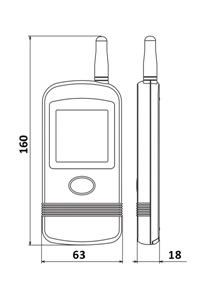Для отображения информации с приборов учета можно применять пользовательский дисплей CIU8.B-2-1, передающий данные беспроводным способом по радиоканалу Wireless M-Bus, без УСПД и подключения к АСКУЭ. Устройство может располагаться на некотором удалении от электросчетчиков. За счет этого появляется возможность использовать дисплей в нужном месте.
Это удобно, если к приборам учета нет прямого доступа и с них нельзя считать информацию. К примеру, счетчики установлены на опоре ЛЭП – тогда при наличии дисплея CIU8.B-2-1 не потребуется подниматься на столб, чтобы снять данные. Ввиду таких возможностей устройство очень актуально для владельцев частных домов и дач.
Как использовать дисплей CIU8.B-2-1
Согласно инструкции по применению CIU8.B-2-1, для работы дисплея необходимы 2 батарейки типа AAA. Когда элементы питания будут вставлены в соответствующий отсек, экран загорится, и в течение 10 секунд устройство будет пытаться соединиться с прибором учета. Если попытка будет неудачной, шкала уровня сигнала слева внизу будет пустой.
Причиной того, что CIU8.B-2-1 не ловит сигнал, может выступать большое расстояние между устройствами. Если в течение 10 минут соединение не произошло, то его необходимо установить вручную. Для всех манипуляций с устройством предусмотрена одна центральная кнопка, которую можно нажимать или удерживать. Как связать дисплей с прибором учета:
- Кнопкой на дисплее пролистать до экрана №3.
- Долгим нажатием на кнопку запустить поиск приборов учета в округе.
- В момент появления нужного номера счетчика снова нажать кнопку, не удерживая. Если все выполнено правильно, на дисплее появится «ОК».
При успешном соединении на дисплее кроме уровня сигнала появятся дата и время последнего удачного подключения. На экране также можно найти номер электросчетчика, с которого на текущий момент происходит считывание показаний.
В соответствии с инструкцией на дисплее Матрица CIU8.B-2-1, в листе показаний построчно отображаются следующие данные:
- Зона суток: нет символов – суммарное значение, Т1 – показания дневной зоны, Т2 – ночной зоны.
- Направление и тип энергии: А+ – активная энергия, прямое направление.
- Показания прибора учета (кВт·ч).
- Показания с десятыми долями киловатт (кВт·ч).
Перечисленные параметры автоматически сменяют друг друга каждые 7 секунд. При необходимости их можно пролистать, кратковременно нажимая кнопку устройства. После 2 минут бездействия экран отключается. Для его включения достаточно небольшого удержания нажатия кнопки.
Таким образом, настройка CIU8.B-2-1 не вызывает сложностей. Дисплей можно легко и быстро соединить со счетчиком, после чего сразу начать считывать информацию с удаленного прибора даже не выходя из дома.
Описание
Пользовательский дисплей CIU8.В-2-1 предназначен для отображения учетных данных со счетчика электроэнергии, к которому информационно привязан, но может быть расположен на некотором расстоянии от прибора учета, в удобном для пользователя месте. Дисплей используется в тех случаях, когда счетчик установлен в труднодоступном месте и непосредственное считывание информации с дисплея счетчика невозможно (например, если счетчик установлен на опоре линии электропередачи). Передача информации с прибора учета на дисплей осуществляется напрямую, без использования УСПД, по беспроводному радиоканалу Wireless M-Bus.
Технические характеристики
· Напряжение питания — 3 В
· Несущая частота радиопередатчика — 868,95 МГц
· Пиковая мощность радиопередатчика не более 10 мВт
· LCD-дисплей с подсветкой
· Степень защиты оболочкой — IP 40
· Интервал обновления данных — от 10 с
· Габаритные размеры: (160х63х18) мм
· Масса не более 0,12 кг
Габаритные размеры дисплея:
Прогресс не стоит на месте, но в случае с выносными приборами учета электроэнергии дело скорей касается алчности.
Относительно недавно стали устанавливать счетчики не в доме, а за приделами участка. Т.е. их попросту вешают на столбах ЛЭП.
Всё бы ничего, но показания снять оттуда становится проблематично и для этого придумали удаленный пользовательский дисплей Матрица CIU8.B-2-1
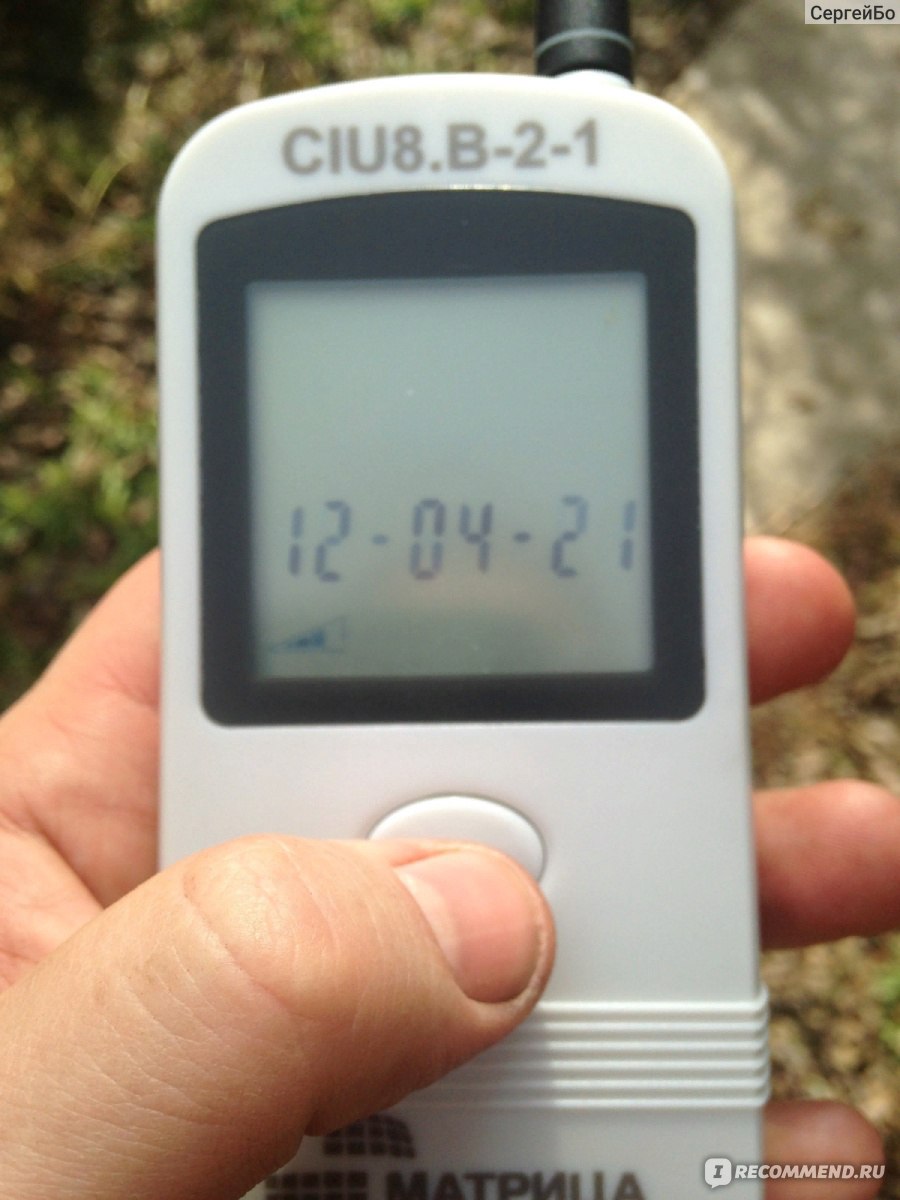
удаленный пользовательский дисплей Матрица CIU8.B-2-1
Цена такого прибора 2200 рублей.
Пользовательский дисплей CIU8.В-2-1 предназначен для отображения учетных данных со счетчика электроэнергии, к которому информационно привязан, но может быть расположен на некотором расстоянии от прибора учета, в удобном для пользователя месте. Дисплей используется в тех случаях, когда счетчик установлен в труднодоступном месте и непосредственное считывание информации с дисплея счетчика невозможно (например, если счетчик установлен на опоре линии электропередачи). Передача информации с прибора учета на дисплей осуществляется напрямую, без использования УСПД, по беспроводному радиоканалу Wireless M-Bus.
Есть аналогичные приборы, но этот относится к среднеценовой категории и является одним из распространенных.

К этому счетчику будет коннектиться дисплей
Всё начинается с того, что вас в добровольно-принудительном порядке заставляют поставить уличный счетчик. кому-то его вешают по умолчанию. В моем же случае просто вывели из оборота мой старый счетчик и сказали что нужно поставить новый.

Установка
Процедура является бесплатной и это разумеется в кавычках.
📌Какие затраты понес я:
- После написания заявления о замене мне сказали, что установка будет произведена в течении полу года. Приехали его менять ровно через 5 месяцев и 30 дней. Всё это время я платил средние счета т.е. по 1.5-2 тысячи в месяц. В то время как обычный счет на даче 200-300 рублей (постоянно там не живу.)
Получается, что я заочно переплатами многократно выкупил счетчик.
- Как только приехала бригада, то сразу заявили что старый провод надо менять и это стоит 5000 тысяч. Так как он уже в домовом хозяйстве, то это за мой счет + 3 тысячи за замену старого счетчика на свежие автоматы
При этом изначально цена была в 11 тысяч, но торг никто не отменял.

удаленный пользовательский дисплей Матрица CIU8.B-2-1
После потерь 40 минут времени (время на установку) и 8 тысяч рублей мы на руках имеем удаленный пользовательский дисплей Матрица CIU8.B-2-1.
Дополнительные характеристики
Габаритные размеры 150×116,7×45,6 мм
Габаритные размеры, мм 150×116,7×45,6 мм
Бренд 1778
Интерфейс подключения WM-Bus 868
Степень защиты IP40
Произведен он в России.

удаленный пользовательский дисплей Матрица CIU8.B-2-1
Устройство внешне напоминает рацию и комплектуется двумя батарейками.

Считывание данных
Суть работы его в том, что бы не залезая на столб дистанционно снимать показания счетчика. Сидишь такой на диване дома, нажал кнопку и получил показания. По опыту он работает в радиусе 30-40 метров (с учетом высоты столба).
В теории все показания должны передаваться по интернету в управляющую компанию, но так как пока вышки не налажены, то придется всё передавать по старинке.
Всё управление проводится одной кнопкой на дисплее. Он показывает время, сколько набежало и номер счетчика.
На дисплее так же предусмотрен двухтарифный счетчик.

Есть подсветка дисплея
При этом с такой установкой счетчика придется мириться с потерями в сети. Эти потери будут ложиться на ваш кошелек.
😡А далее о минусах!
Сразу после установки прибор перестал работать. Взяли пульт из другого комплекта и он тоже спустя время заглючил. Разобрались! Виной всему плохие контакты в районе батарее. Пришлось подложить фольгу.
👉Что в итоге?
Конечно же этот прибор уступает по надежности старой схеме проверки счетчика. Это всё больше сделано не для потребителя, а для управляющей компании так как по-сути схема расчетов осталась одна и та же, а поборы и контроль финансово ложатся теперь на потребителя.
Прибор не высокого качества и цена на него явно завышена. Барть его или не брать рекомендовать не буду так как в скором времени с таким дисплеем столкнуться многие и никто желания спрашивать не будет
Клавиатура mini i8 — беспроводной манипулятор , объединивший в себе два устройства в одном. Т.е. i8 может работать не только как клавиатура, но и позволяет управлять курсором мыши с помощью встроенного тачпада. Преимуществом keyboard i8 является является наличие англо-русской раскладки, а также встроенная подсветка трех цветов(красный, зеленый, синий), которая позволяет использовать клавиатуру без освещения в темное время суток.
Чаще всего используется для работы с планшетами, смартфонами, игровыми приставками или ТВ-приставками на основе ОС Android . Питается универсальная клавиатура i8 от литий-ионного аккумулятора. Зарядка клавиатуры происходит через USB порт. Манипулятор работает по технологии Plug and Play, т.е. при подключении его к устройству не требует установки драйверов.
Использование
● На задней части пульта дистанционного управления откройте крышку и выньте USB приемник.
● Вставьте USB-приемник в свободный порт USB.
● Включите клавиатуру переключателем. Клавиатура найдётся и установится автоматически. Никаких дальнейших действий не требуется — клавиатура готова к использованию
ПРИМЕЧАНИЕ: При низком уровне заряда батареи будет мигать индикатор низкого напряжения. Устройство автоматически включится, если аккумулятор разрядится.
Системные Требования
● HID совместимое устройство
● Терминал с USB-портом
● Windows 2000 и новее
● Linux (Debian-3.1, Redhat-9.0, Ubuntu-8.10, Fedora-7.0 тестировалось)
● Android OS (со стандартным интерфейсом USB)
Сенсорная панель
В верхней части пульта расположена сенсорная панель, управляемая с помощью прикосновения для выполнения перемещения курсора, перетаскивая и т.д. Тачпад распознает 4 режима.
- Управление курсором осуществляется перемещением одного пальца по тачпаду (1 палец).
- Нажатие одним пальцем имитирует нажатие левой кнопки мыши.
- Движение двумя пальцами вверх или вниз по тачпаду прокручивают страницу вверх или вниз соответственно.
- Нажатие тремя пальцами, срабатывает, как правая кнопка мыши (открывает контекстное меню).
Светодиодные индикаторы
В левой верхней части устройства расположены 3 светодиода
- Первый диод (синий) информирует о том, что клавиатура включена и соединена с приемником сигнала.
- Второй диод — зарядка батареи, горит красным, когда батарея разряжена.
- Третий диод загорается оранжевым светом каждый раз при нажатии кнопок.
Дополнительные кнопки на клавиатуре i8
- Управление плеером (Громкость+/-, След.трек, Пред.трек, Играть/Пауза)
- Стрелки Вверх, Вниз, Влево, Вправо и команда ОК. Стрелки работают, как прокрутка вверх/вниз, ALT + стрелка влево — шаг назад в проводнике. ALT + стрелка вправо — шаг вперёд в проводнике
- Запуск плеера
- Открытие почты/браузера
- Выключить звук
- Левая кнопка мыши
- Поисковая строка
- Переход на домашнюю страницу
- Открытие браузера
- Правая кнопка мыши
Комбинация кнопок Fn+
На данном устройстве есть 8 дополнительных кнопок, которые срабатывают при нажатии на них совместно с зажатой кнопкой Fn, выделенной на изображении в красный квадрат.
- Замедление/Ускорение отклика курсора на тачпад
- Скриншот экрана
- Включение/Отключение тачпада
- F11
- F12
- Домашняя страница
- Прокрутка страницы в самый низ
- Вызов диспетчера задач
- Поиск и соединение клавиатуры и USB приемника (радиомодуль)
Некоторые комбинации клавиш на клавиатуре в Windows.
CTRL + C — копирует выделенный объект в буфер обмена Windows
CTRL + V — отвечает за вставку содержимого из буфера обмена Windows
CTRL + X — удаляет выделенный объект и помещает его в буфер обмена Windows
Alt + PrtScr — копирует не весь экран, а только активное окно
CTRL + Z — отмена предыдущей операции
CTRL + N — создает новый документ
Win — открывает меню «Пуск».
Win + D — сворачивает все активные окна
CTRL + Shift + Left; CTRL + Shift + Right — выделяет текст по словам.
CTRL+клик — выделение в произвольном порядке нескольких объектов
Alt + Space — Вызов системного меню окна
ALT + F4 — Закрыть окно или выйти из программы
CTRL + F4 — Закрыть текущее окно в программе
SHIFT+DELETE — Удалить выделенный файл, не помещая в корзину
F1 — Вывести справку
F2 — Переименовать выделенный файл
F3 — Открыть окно поиска файлов
F5 — Обновить
Зарядка аккумулятора
Устройство имеет литиевую аккумуляторную батарею. Для использования зарядки допускаются только разрешенные кабель и адаптер.
Универсальный специализированный пульт KT-E08 предназначен для управления кондиционерами с 6000 кодами, подходит для многих мировых брендов; старых и новых моделей. Пульт имеет жидкокристаллический дисплей, часы с таймером включения и выключения, отображение температуры в комнате и т.д.
Настройка
Вставьте две батарейки AAA (R03) согласно полярности, указанной на батарейном отсеке, и выберите один из следующих способов настройки:
Ввод кода:
1. Найдите коды в таблице кодов, в которой сгруппированы коды моделей различных брендов. Выберите название своего бренда и введите первое четырехзначное число из представленных кодов в данной группе. Если первый код не подошел, попробуйте следующий, и делайте перебор кодов из таблицы до тех пор, пока не сможете управлять своим кондиционером. Например, для марки SAMSUNG попробуйте код «0188», если он не подошел, то «0189», и так далее.
2. Один раз нажмите на кнопку выбора режима программирования «SELECT» на дисплее высветится код. По очереди введите четыре цифры выбранного Вами кода. Например: «0188», нажмите «0», «0» перестанет мигать, нажмите «1», «1» перестанет мигать, нажмите «8», «8» перестанет мигать, нажмите последнюю цифру «8», «8» перестанет мигать, ввод кода окончен и настройка завершена.
3. Направьте пульт в сторону кондиционера, затем нажмите кнопку «One Key», и затем проверьте работоспособность пульта. Если все функции работают, настройка прошла успешно, если нет, попробуйте ввести следующий код из данной группы.
Автоматический поиск
Если марка кондиционера неизвестна, или если нужной марки нет в таблице кодов, выполните следующие действия:
1. Наведите пульт на кондиционер, затем необходимо нажать и удерживать кнопку выбора режима «SELECT» в течение пяти секунд, а затем отпустить. Таким образом активируется режим автоматического поиска. Пульт начнет последовательно выдавать сигналы с различными кодировками, а на дисплее будут высвечиваться цифры и постепенно увеличиваться. Как только кондиционер отреагирует на сигнал, нажмите любую кнопку для остановки поиска и подтверждения найденного сигнала.
2. Наведите пульт на кондиционер и снова нажмите кнопку «One Key». Если пульт управляет кондиционером, настройка закончена, если нет, продолжите автопоиск.
Использование кнопки «One Key»
Если необходимо включить кондиционер, направьте на него пульт и нажмите кнопку «One Key». Пульт сам определяет время года по текущей температуре в комнате. Летом температура будет установлена 26 °C. Зимой будет установлена температура 20 °C. Если установленная температура не устраивает, используйте кнопки «TEMP+» или «TEMP-» для установки необходимой температуры.
Установка часов
1. Нажмите кнопку «CLOCK», часы начнут мигать.
2. Нажмите кнопки «TIME+», или «TIME-» чтобы установить текущее время.
3. Повторно нажмите кнопку «CLOCK», часы перестанут мигать, установка времени завершена. Если не нажать кнопку «CLOCK», через пять секунд время установится автоматически.
Таймер включения и выключения
Независимо от того включен кондиционер или нет, можно настроить таймер включения и выключения.
1. Нажмите кратковременно кнопку «TM ON», на дисплее появятся часы и мигающее время. Для установки нужного времени нужно нажать кнопку «TIME+», или «TIME-», а через пять секунд время включения будет подтверждено.
2. Нажмите кратковременно кнопку «One Key», затем «TM OFF», на дисплее появятся часы и мигающее время. Нажмите кнопку «TIME+», или «TIME-» установите нужное время, через пять секунд время выключения будет подтверждено.
Можно устанавливать время в диапазоне 00-24 часа. Для отключения таймера дважды подряд нажмите кнопки «TM ON», или «TM OFF».
После ввода времени таймера пульт должен находиться в зоне управления кондиционером, и направлен в его сторону, иначе установки времени действовать не будут. Для отображения температуры в комнате нужно нажать кнопку «ROOM TEMP» и, примерно через пять секунд пульт вернется в предыдущий режим. Таким образом, данный пульт можно использовать в качестве термометра для контроля температуры в комнате.
Если пульт не используется длительное время, обязательно извлеките батарейки, чтобы избежать утечки электролита, который может повредить устройство. Если дисплей выглядит тускло, необходимо заменить обе батарейки новыми. После установки новых элементов питания не требуется снова настраивать код. Перед любыми настройками пульта проверьте, нет ли помех между настраиваемым пультом дистанционного управления и кондиционером. Действия будут выполняться, только если кондиционер принимает сигнал от пульта.
Таблица кодов по брендам:
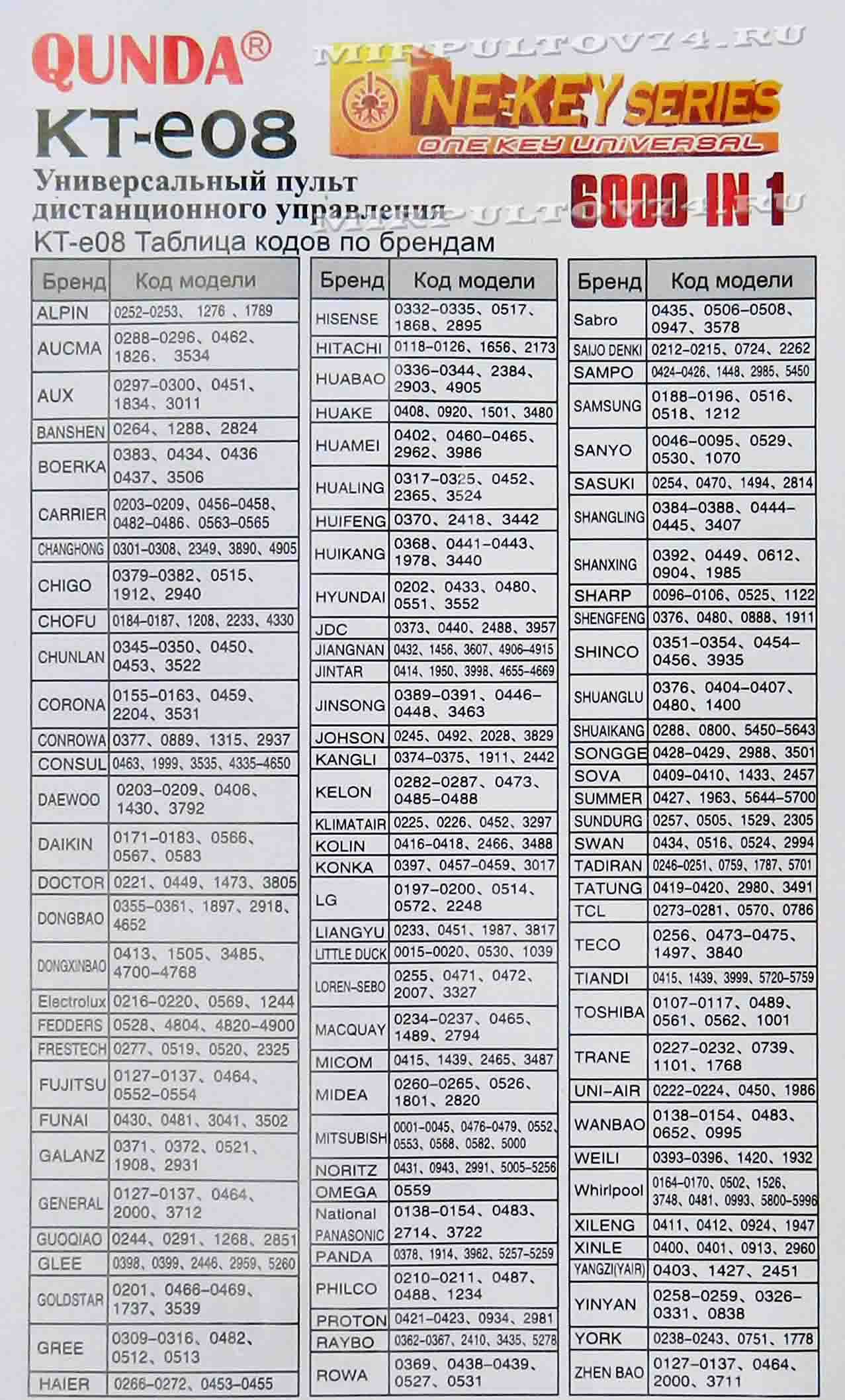
Для отображения информации с приборов учета можно применять пользовательский дисплей CIU8.B-2-1, передающий данные беспроводным способом по радиоканалу Wireless M-Bus, без УСПД и подключения к АСКУЭ. Устройство может располагаться на некотором удалении от электросчетчиков. За счет этого появляется возможность использовать дисплей в нужном месте.
Это удобно, если к приборам учета нет прямого доступа и с них нельзя считать информацию. К примеру, счетчики установлены на опоре ЛЭП – тогда при наличии дисплея CIU8.B-2-1 не потребуется подниматься на столб, чтобы снять данные. Ввиду таких возможностей устройство очень актуально для владельцев частных домов и дач.
Как использовать дисплей CIU8.B-2-1
Согласно инструкции по применению CIU8.B-2-1, для работы дисплея необходимы 2 батарейки типа AAA. Когда элементы питания будут вставлены в соответствующий отсек, экран загорится, и в течение 10 секунд устройство будет пытаться соединиться с прибором учета. Если попытка будет неудачной, шкала уровня сигнала слева внизу будет пустой.
Причиной того, что CIU8.B-2-1 не ловит сигнал, может выступать большое расстояние между устройствами. Если в течение 10 минут соединение не произошло, то его необходимо установить вручную. Для всех манипуляций с устройством предусмотрена одна центральная кнопка, которую можно нажимать или удерживать. Как связать дисплей с прибором учета:
- Кнопкой на дисплее пролистать до экрана №3.
- Долгим нажатием на кнопку запустить поиск приборов учета в округе.
- В момент появления нужного номера счетчика снова нажать кнопку, не удерживая. Если все выполнено правильно, на дисплее появится «ОК».
При успешном соединении на дисплее кроме уровня сигнала появятся дата и время последнего удачного подключения. На экране также можно найти номер электросчетчика, с которого на текущий момент происходит считывание показаний.
В соответствии с инструкцией на дисплее Матрица CIU8.B-2-1, в листе показаний построчно отображаются следующие данные:
- Зона суток: нет символов – суммарное значение, Т1 – показания дневной зоны, Т2 – ночной зоны.
- Направление и тип энергии: А+ – активная энергия, прямое направление.
- Показания прибора учета (кВт·ч).
- Показания с десятыми долями киловатт (кВт·ч).
Перечисленные параметры автоматически сменяют друг друга каждые 7 секунд. При необходимости их можно пролистать, кратковременно нажимая кнопку устройства. После 2 минут бездействия экран отключается. Для его включения достаточно небольшого удержания нажатия кнопки.
Таким образом, настройка CIU8.B-2-1 не вызывает сложностей. Дисплей можно легко и быстро соединить со счетчиком, после чего сразу начать считывать информацию с удаленного прибора даже не выходя из дома.
Описание
Пользовательский дисплей CIU8.В-2-1 предназначен для отображения учетных данных со счетчика электроэнергии, к которому информационно привязан, но может быть расположен на некотором расстоянии от прибора учета, в удобном для пользователя месте. Дисплей используется в тех случаях, когда счетчик установлен в труднодоступном месте и непосредственное считывание информации с дисплея счетчика невозможно (например, если счетчик установлен на опоре линии электропередачи). Передача информации с прибора учета на дисплей осуществляется напрямую, без использования УСПД, по беспроводному радиоканалу Wireless M-Bus.
Технические характеристики
· Напряжение питания — 3 В
· Несущая частота радиопередатчика — 868,95 МГц
· Пиковая мощность радиопередатчика не более 10 мВт
· LCD-дисплей с подсветкой
· Степень защиты оболочкой — IP 40
· Интервал обновления данных — от 10 с
· Габаритные размеры: (160х63х18) мм
· Масса не более 0,12 кг
Габаритные размеры дисплея:
3 145,20 ₽
Пользовательский дисплей CIU8.В-2-1 предназначен для отображения учетных данных со счетчика электроэнергии, к которому информационно привязан, но может быть расположен на некотором расстоянии от прибора учета, в удобном для пользователя месте. Дисплей используется в тех случаях, когда счетчик установлен в труднодоступном месте и непосредственное считывание информации с дисплея счетчика невозможно (например, если счетчик установлен на опоре линии электропередачи). Передача информации с прибора учета на дисплей осуществляется напрямую, без использования УСПД, по беспроводному радиоканалу Wireless M-Bus.
Доступно для предзаказа
-
Описание
-
Отзывы (0)
Описание
Технические характеристики
· Напряжение питания – 3 В
· Несущая частота радиопередатчика – 868,95 МГц
· Пиковая мощность радиопередатчика не более 10 мВт
· LCD-дисплей с подсветкой
· Степень защиты оболочкой – IP 40
· Интервал обновления данных – от 10 с
· Габаритные размеры: (160х63х18) мм
· Масса не более 0,12 кг
Только зарегистрированные клиенты, купившие данный товар, могут публиковать отзывы.
File Specifications:2316/2316400-clu.pdf file (20 Jul 2023) |
Accompanying Data:
jbc CLU Soldering Gun, Ultrasonic Jewelry Cleaner PDF Instruction Manual (Updated: Thursday 20th of July 2023 06:45:27 PM)
Rating: 4.6 (rated by 14 users)
Compatible devices: HA245A-5B, AL Series, DMVE-A, DIT-D, KN-A, HD Series, HA Series, PHB-1A.
Recommended Documentation:
Instruction Manual (Text Version):
(Ocr-Read Summary of Contents of some pages of the jbc CLU Document (Main Content), UPD: 20 July 2023)
-
2, Senior Tip Cleaner ……………………………… 1 unit AC Adapter ………………………………………….. 1 unit 0022529 Manual ………………………………………………… 1 unit 0 027496 EU US Packing List The following items are included: This manual corresponds to the following references: CLMU-A with metal brushes CLMU-PB with HMP non-metal brushes Brush reference according purchased cleaner m…
-
3, Features and Connections Locking Tab Splashguard Feets for Vertical Access Power Cord Socket ESD Safe Connector USB-B Connector Sensors Window Switch Panel Window 3 40 mm 50 mm 60 mm 80 mm 100 mm 130 mm 130 mm para manuales — color gris 200 mm 300 mm
… -
4, Set Up The CLU/CLUP allows you to choose between continuous operation and sensor operation. The tip cleaner contains a sensor that detects when the soldering cartridge approaches the window and automatically starts the brush rotation. You can choose between 3 different settings for sensor operation: Level 1 — for a short detection distance Level 2 — for a medium detection distance (default) Level 3 — for a long detection distance Level…
-
5, jbc CLU Sensor Mode Continuous Mode On / Off Led status — White: Off — Blue: Standby — Green: Brushes activated — Blinking Red: Brushes jammed Operation For best cleaning results, we recommend placing the tip between the two brushes for just 1 second. Longer exposure time would lead to dewetting of tip surface causing oxidation. If excessive pressure is applied with the tool against any of the brushes, the cleaner stops automatically in order to protect the motors.…
-
6, jbc CLU SFR-B GSFR TRA CLR EXTRACCIÓN 22220 EXTRACCIÓN 26842 26843 EXTRACCIÓN 26846 26847 26848 EXTRACCIÓN 26844 VERMELL NEGRE GROC VERMELL BLAU VERMELL BLAU BLAU VERD VERMELL BLAU VERD VERMELL NEGRE GROC VERMELL BLAU BLAU VERD Lorem ipsum SFR-B GSFR TRA CLR EXTRACCIÓN 22220 EXTRACCIÓN 26842 26843 EXTRACCIÓN 26846 26847 26848 EXTRACCIÓN 26844 VERMELL NEGRE GROC VERMELL BLAU VERMELL BLAU BLAU VERD VERMELL BLAU VERD VERMELL NEGRE GROC VERMELL BLAU BLAU VERD…
-
7, CLU8 Ref. CLMU-A8 CLU7 Ref. CLMU-A8 CLUP1 Ref. CLMU-P1 / CLUP2 Ref. CLMU-P2 CLUP7 Ref. CLMU-P7 / CLUP8 Ref. CLMU-P8 Material Metal Metal Non-Metal* / Non-Metal HMP* Non-Metal* / Non-Metal HMP* Cleaning Intensive Intensive Gentle Gentle Max. time use 10 s 10 s 5 s 5 s Recommended time use 1-2 s 1-2 s 1-2 s 1-2 s Life cycle Long Long Extended Extended Core Black Blue Black Blue Accessories: Brush Range *Only use the non-metal brushes when they are rotating. Incorrect use will …
-
8, JBC Manager USB Connector JBC Updater www.jbctools.com/software.html Update the cleaner software via USB connection: JBC Manager www.jbctools.com/manager.html Manage and monitor as many stations as your PC can handle by using the JBC Manager. You can export data to another PC. Download the latest software from our website to improve your CLUP. Register Settings Create graphs of the soldering…
-
9, Sensor Window Maintenance Before carrying out maintenance or storage, always unplug the equipment from the mains. — Use a damp cloth to clean the splashguard outside and inside. — Check periodically that the sensors window is clean. Use a cotton bud with alcohol to clean it. — Maintain the brushes and the solder collection tray clean. — Replace any defective or damaged piece. Use original JBC spare parts only. — Repairs should …
-
10, Safety — Do not use the appliance for any purpose other than tip cleaning. It is not a tool stand. — The AC Adapter power supply must be plugged into approved bases. — Do not leave the appliance unattended when it is running. — Remove power cord by holding the plug, not the wire. — Avoid contact with moving parts. — Keep your workplace clean and tidy. Wear appropriate protection glasses and gloves when working …
-
11, Specifications CLU / CLUP Senior Tip Cleaner with Metal Brushes / Non-Metal Brushes Ref.: CLMU-A with metal brushes Ref.: CLMU-PB with HMP non-metal brushes — AC Adapter: Input: 100-240 V, 5/60 Hz Output: DC 24 V, 2 A — ESD safe Connector — Ambient Operating Temperature: 10 to 40 ºC / 50 to 104 ºF — Brush diameter: 50 mm / 2.0 in — Cleaner Unit Dimension: 131 x 129 x 136 mm / (L x W x H) — Total Net Weight: 2100 g / 6.03 lb — Package Dimensions/W…
-
12, This product should not be thrown in the garbage. In accordance with the European directive 2012/19/EU, electronic equipment at the end of its life must be collected and returned to an authorized recycling facility. Warranty JBC’s 2 year warranty covers this equipment against all manufacturing defects, including the replacement of defective parts and labour. Warranty does not cover product wear or misuse. In order for the …
Recommended: Khaki Aviation Quartz, BE-1-GPS100, ALLEGRO FPGA SYSTEM PLANNER, t2350
Links & Tools
Operating Impressions, Questions and Answers: